Di artikel ini...
Tampilan AutoCAD sudah berubah cukup banyak dalam dekade terakhir. Perubahan terbesar tentu saja, Ribbon. Autodesk juga mengubah Status Bar juga tampilan dan fitur Command Line. Juga beberapa popup ditambahkan untuk membuat AutoCAD lebih intuitif dan mudah digunakan. Namun hal ini tidak selalu bekerja seperti yang diharapkan. Terkadang justru membingungkan dan mengganggu. Terutama untuk pemula dan yang jarang menggunakan AutoCAD.
Kita akan melihat beberapa popup yang ditambahkan Autodesk di beberapa versi terakhir di artikel ini.
Selection Cycling
Kita sering memiliki obyek yang saling bertumpuk di gambar kita. Kita dapat berpindah antara obyek tersebut dengan menahan Shift dan menekan Spasi berulang-ulang. Autodek menambahkan dialog untuk membuat pemilihan obyek lebih mudah. Ketika anda mengklik obyek yang saling bertumpuk, AutoCAD akan membuka dialog. Anda dapat memilih obyek dari daftar tersebut. Di daftar ini anda bisa melihat tipe dan warna obyek. Ketika pointer anda berada di atas obyek di daftar, obyek di gambar akan ditunjukkan.
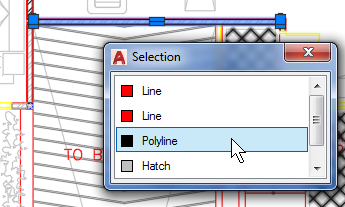
Selection Cycling secara default tidak aktif. Anda dapat mematikan/mengaktifkannya dengan menekan Ctrl + W. Cukup mudah untuk tidak sengaja menekannya (S dan W cukup dekat di keyboard).
Jika anda memilih untuk menggunakannya, anda dapat mengubah pilihannya di Drafting Settings, Selection Cycling tab.
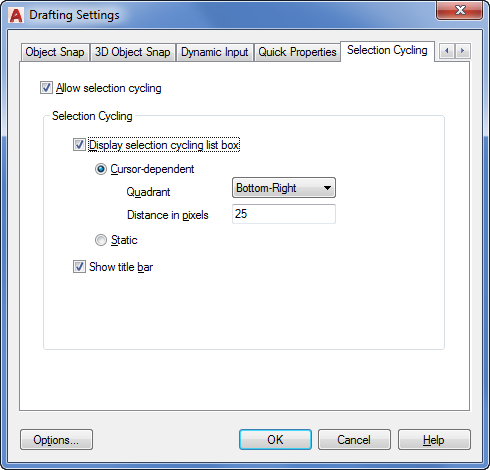
Rollover Tooltips
Di masa lalu, satu-satunya cara untuk mendapatkan informasi obyek adalah menggunakan perintah LIST. Anda dapat melihat properti obyek di Command Line. Di AutoCAD 2009, Autodesk menambahkan Rollover Tooltips. Ketika anda menempatkan mouse anda di atas obyek, sebuah tooltip akan muncul dan menunjukkan informasi obyek.
Fitur ini dapat berguna untuk memeriksa properti obyek. Namun kita tidak pernah bisa menyenangkan semua orang. Beberapa pengguna menganggap fitur ini mengganggu. Anda dapat mematikannya dengan mengubah variabel ROLLOVERTIPS menjadi 0.
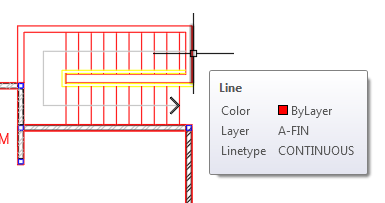
Anda dapat mengubah informasi apa yang ditampilkan di Rollover Tooltips dengan memodifikasi CUI. Sebagai contoh, anda dapat menampilkan panjang dan luas polyline tanpa harus menggunakan perintah apapun. Jika anda tertarik, anda dapat membaca tutorialnya di sini.
Quick Properties
Quick Properties mirip dengan Rollover Tooltips. Dia akan muncul dan menunjukkan properti obyek. Perbedaannya adalah anda harus memilih obyek untuk membuat Quick Properties muncul. Dan Quick Properties memungkinkan anda mengubah properties, bukan hanya melihatnya saja.
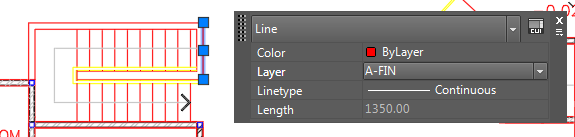
Anda juga dapat memilih properti yang ditunjukkan. Anda dapat mengubahnya di CUI, dengan cara yang sama dengan mengubah Rollover Tooltips.
Jika anda ingin mengaktifkan/mematikan Quick Properties, anda dapat menekan Ctrl+Shift+P atau mengubah variabel QPMODE. 1 untuk mengaktifkan, 0 untuk mematikan.
Multifunctional Grips
Mungkin banyak pengguna baru suka dengan Multi-functional Grips. Grip ini membuat modifikasi obyek lebih mudah. Jika anda memilih obyek dan menempatkan cursor anda di atas grip, anda akan melihat menu pop up.
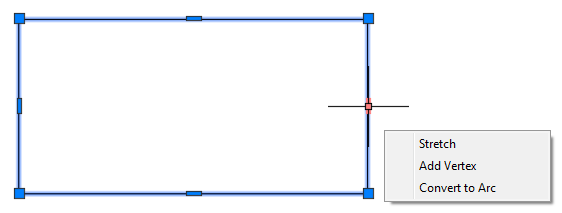
Menu yang anda lihat tergantung dengan vertex yang dipilih. Multi-functional grips dikontrol oleh variabel GRIPMULTIFUNCTIONAL. Defaultnya adalah 3 dan jika anda ingin mematikannya, ubah menjadi 0.
Ringkasan
Alasan kenapa saya menulis artikel ini bukan untuk menyarankan anda mematikan semua fitur di atas. Sebaliknya, sebaiknya anda mencobanya lebih dulu. Anda tidak perlu mengaktifkannya terus, hanya ketika diperlukan saja. Jika anda punya kesulitan memilih obyek misalnya, tekan Ctrl + W untuk mengaktifkan Selection Cycling. Matikan kembali setelah anda selesai
Banyak fitur di AutoCAD yang tampak mengganggu dan tidak berguna. Namun anda mungkin akan berubah pikiran setelah tahu apa yang dapat dilakukannya. Berilah kesempatan lebih dulu!